iPadで削除したメモを復元する方法
AppleによるiOSの新しいバージョンは間違いなくもたらすものですわずかな設計変更、改善された機能、洗練された機能、およびパフォーマンスの強化を伴う最新機能のロード。さまざまなアプリも頻繁に更新されます。 iOSユーザーが主に使用するアプリの1つはNotesアプリです。このアプリは、常にあなたの考えを書き留めるのに非常に役立ちました。チェックリストを作成するか、単にスケッチを描くこともできます。また、iCloudにより、行われた変更はすべてのデバイスとiCloud.comで自動的に更新されます。しかし、誤ってメモを削除した場合はどうなりますか? iPadで削除されたメモを復元する方法を知っていますか?今日は、「iPad Airで削除されたメモを取得する方法」の問題を解決する最良の方法について議論します。
方法1:最近削除されたメモを復元する
iPadのメモアプリでは、メモは消えません。それらを削除するとすぐに。代わりに、これらのメモは完全に削除される前にデバイスにほぼ30日間保存されます。そして、それらが完全に削除される前に、削除されたメモiPadをデバイス自体から復元できますが、30日以内に復元できます。 iPadのメモを回復するには、以下の手順に従ってください。
ステップ1:iPadでNotesアプリを起動し、フォルダー画面に向かってください。これは、戻る矢印をクリックして実行できます。

ステップ2:最近削除されたフォルダーをクリックし、[編集]オプションを選択します。次に、回復するメモをクリックして選択します。
ステップ3:[移動]ボタンをクリックして、Notesフォルダーを選択します。削除したメモは、メモフォルダに復元されます。

方法2:電子メールを使用して失われたメモを復元する
「削除されたファイルを復元する方法」を解決する別の方法「iPadのメモ」問題はメールを使用しています。「メモアプリをメールアカウントのいずれかにリンクしている場合、メモはメールと同期されている必要があります。メールを使用してiPadでメモを復元する方法を知るには、以下の手順に従ってください。
ステップ1:まず、メールアカウントにログインし、アカウントのWebインターフェースからメモにアクセスできるかどうかを確認します。
ステップ2:メモにアクセスできる場合は、iPad設定>>メール、連絡先、カレンダーに進みます。次に、メールアカウントを選択し、メモをオンにします。

ステップ3:ノートの設定が既にオンになっている場合は、ノートを再度同期するために、オフにしてから再度オンにします。
これにより、すべてのメモが再びiPad。メモをメールアカウントと同期しなかった場合、iCloud / iTunesでメモをバックアップしても、iPadで失われたメモを回復する方法を知るための3番目の方法に進んでください。
方法3:iCloudバックアップから不足しているメモを取得する
「iTunesまたはiCloudでiPadのバックアップを取ったことがある場合は、バックアップ自体から削除したメモを復元できます。メモを復元する前に、バックアップにメモがあるかどうかを確認しましょう。
ステップ1:[設定] >> [名前] >> [iCloud]に移動します。 [ストレージの管理] >> [バックアップ]をクリックします。

ステップ2:デバイス名をクリックして、最新のバックアップの日付を確認します。このiCloudバックアップからデータを復元するだけです。
方法4:バックアップなしで削除されたメモを回復する
削除されたメモを取得する最後のソリューションiPad miniはhttps://www.tenorshare.com/products/iphone-data-recovery.htmlです。 iPadまたは他のiOSデバイスで削除されたすべてのメモを復元するのに最適なツールです。このツールは、Notesと共に、他の削除されたデータも簡単な手順で簡単に回復できます。以下の手順に従って問題を解決してください。
ステップ1:iPadとコンピュータを接続し、Mac上でTenorshare UltDataソフトウェアを実行します。
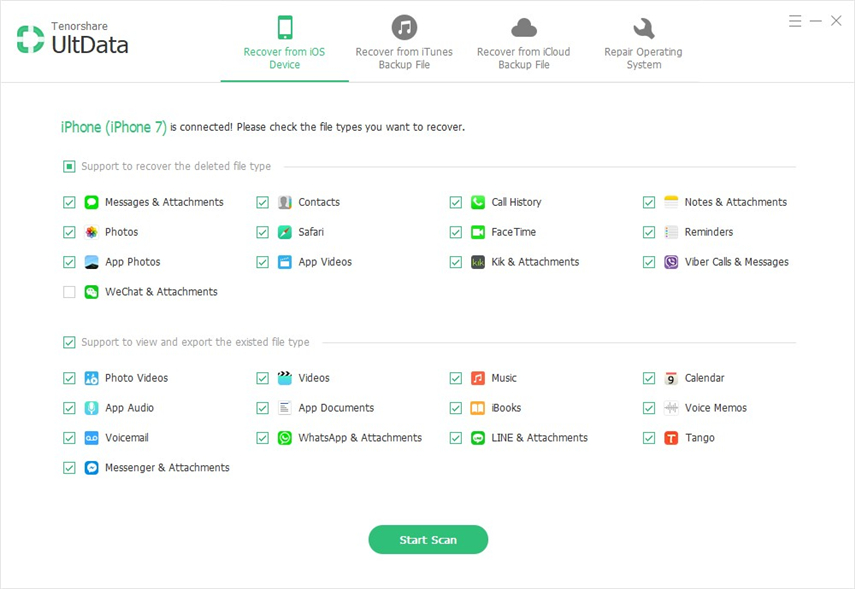
ステップ2: 次に、[iOSデバイスから回復する]オプションをタップし、[スキャンの開始]をクリックして、iPadのデータ全体をスキャンします。スキャンプロセスが完了したら、データをプレビューし、回復する削除済みノートを見つけます。
ステップ3:必要なノートを選択し、オプション「回復」をタップします。削除したメモはすぐに復元されます。
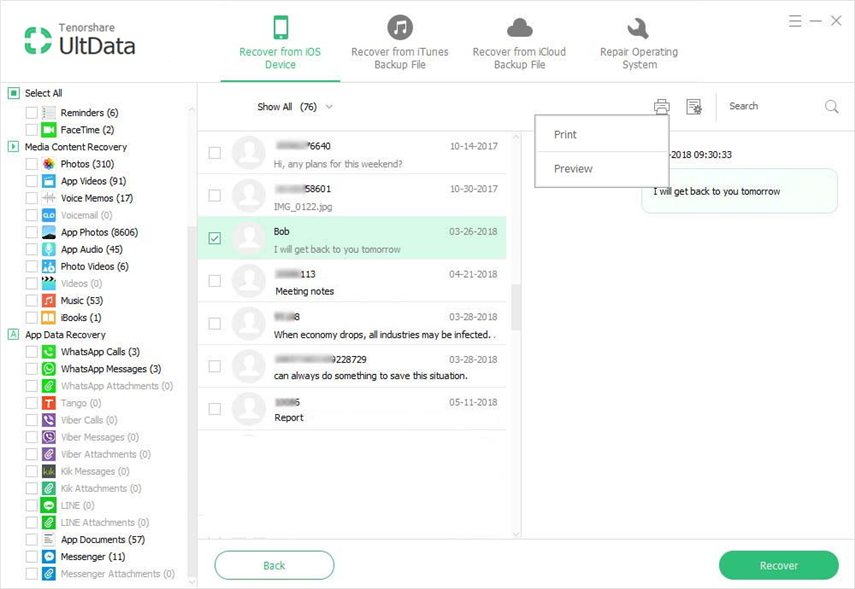
上記の記事では、最高の「iPadで削除されたメモを復元できますか」という質問に答える最も簡単な方法。削除したメモを簡単に復元したい場合は、単にTenorshare UltDataにアクセスしてください。 iPadのノートリカバリツールの「iOSデバイスからリカバリ」機能を使用すると、手間をかけずにノートを返すことができます。以下のコメントでフィードバックをお寄せください。









